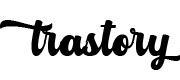Muchos ordenadores tienen conexión bluetooth, sin embargo, debido a las actualizaciones del sistema operativo Windows 10, muchas personas no saben cómo activar y desactivar esta función la cual es algo muy básico pero también más importante de lo que muchos piensan.
De contar con bluetooth ayudaría en la conexión de periféricos inalámbricos como smartphones, impresoras, altavoces, entre otros dispositivos con esta funcionalidad.
Es importante saber dónde poder encontrar los controles, especialmente activarlas cuando se va a usar y desactivarlas cuando no haya necesidad especialmente por cuestiones de seguridad.
Activar y Desactivar el bluetooth fácilmente en Windows 10
Podemos encontrar dos métodos bastante sencillos, sin embargo, una es más rápida que otra, pero dependerá de los gustos de cada usuario y si requiere realizar otras funciones además de las antes mencionadas como configurar y gestionar los dispositivos que están conectados al ordenador.
1. Usando el Panel de Notificaciones de Windows 10 (más rápido)
Podemos acceder con el ícono de la parte inferior derecha de nuestra pantalla, justo en la barra de tareas. Si no aparece a simple vista, solo basta con pulsar el ícono de la fecha hacia arriba para acceder a los íconos ocultos que son atajos e interruptores de diversas funciones que normalmente son de difícil acceso.
Solo basta con dar clic sobre el ícono de bluetooth para activarla, el cual se mostrará el ícono en color azul, y desactivándola tornándose en color gris. Si necesitas ver más funciones del bluetooth, basta con dar clic derecho para ver el menú de opciones.
2. Accediendo al menú de configuración
Este es un método más largo pero es de gran utilidad si tu dispositivo tiene problemas para emparejarse con tu computador.
Para acceder simplemente debemos de presionar en ícono de menú en la esquina inferior izquierda, posteriormente presionar el ícono del engrane.
Una vez dirigido a la ventana de Configuración de Windows, presionar sobre el ícono de Dispositivos. Una nueva ventana se abrirá en donde veremos un menú lateral a la derecha con la opción Bluetooth y otros dispositivos.
Ahí veremos el interruptor de Bluetooth para activar y desactivar, así como más configuraciones.
En versiones de Windows 8 y 8.1, debemos de mover el puntero hacia la derecha de nuestra pantalla para que aparezca el menú lateral, y ahí acceder a Configuración. Posteriormente, dar clic en la opción Cambiar configuración de la PC, ubicado al final del menú.
Una vez en la ventana de configuración, aparecerá en la barra lateral izquierda la opción de Bluetooth en donde tendremos que acceder para activar o desactivarla, así como para aparear de manera manual los dispositivos que ha detectado.
En caso de conectores bluetooth externos
Si tu computadora no posee bluetooth puedes optar por comprar tu propio conector bluetooth los cuales son de fácil instalación por medio del puerto USB. Son relativamente baratos y muy útiles para poder pasar información entre tu computadora y tu teléfono, o bien, para escuchar música a través de un altavoz con esta tecnología.
Debido a esto, es posible que la primera opción de activarlo o desactivarlo a través del Panel de Notificaciones no sea de mucha ayuda especialmente si se trata de la primera vez que usas estos conectores externos.
Se recomienda ampliamente utilizar la segunda opción ingresando por Configuración, pero tendrás que esperar unos cuantos segundos después de conectarlo para que la computadora pueda reconocer dicho dispositivo, una vez que lo reconozca verás el ícono de Bluetooth el cual aparecerá automáticamente.
Siempre tenemos problemas con algún dispositivo que queramos utilizar porque no lo reconoce al primer intento. Acceder a Configuración por la segunda opción, te dará la oportunidad de volver a intentar la conexión de manera manual.
Para desactivar, aunque sea mucho más fácil simplemente retirando el conector del puerto USB, lo más recomendable es desactivarlo como te lo hemos mostrado aquí para evitar problemas debido a la pequeña corriente eléctrica que alimenta al conector y de ese modo poder evitar daños y descompostura.
Ahora podrás administrar tus conexiones bluetooth, y recuerda la importancia de desactivarlo cuando no lo estés ocupando, de ese modo podrás evitar problemas de seguridad especialmente fuera de casa donde prácticamente cualquier persona mal intencionada puede poner en riesgo la seguridad de tus dispositivos.